Если это ваш первый запуск приложения после его установки, то вы увидите мастер настройки.
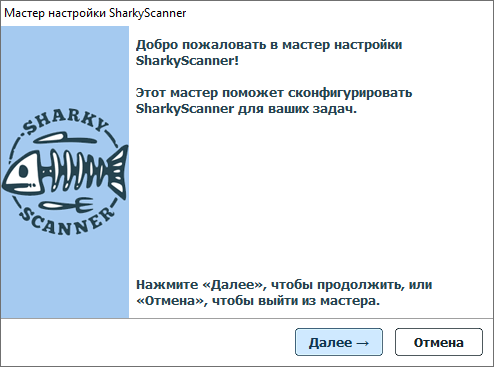
Нажмите Далее. Появится страница привязки вашей учетной записи SharkyScanner.
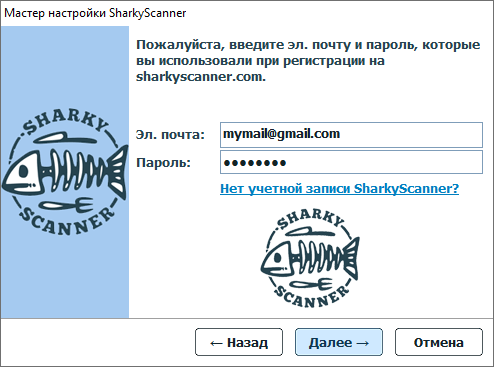
Введите электронную почту и пароль, которые вы использовали для регистрации на sharkyscanner.com. Если вы не регистрировались на нашем сайте, то кликните по ссылке Нет учетной записи SharkyScanner? и пройдите регистрацию. После ввода электронной почты и пароля нажмите Далее. Появится страница выбора режимов работы.
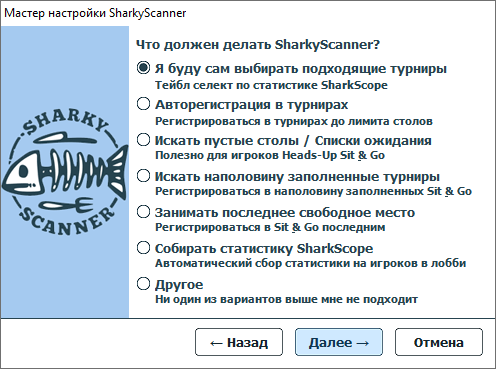
Выберите режим работы, нажмите Далее и продолжите настройку. В дальнейшем может появиться страница с вопросом об использовании функционала SharkScope.
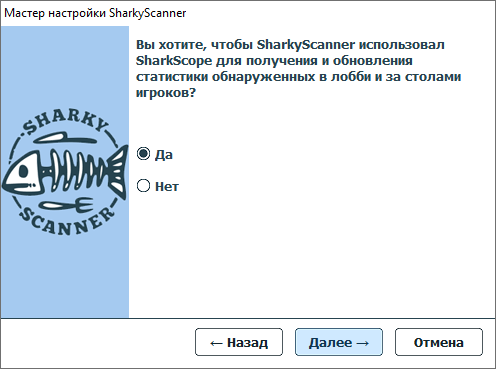
Если вы собираетесь пользоваться тейбл селектом, необходимо привязать вашу учетную запись SharkScope к приложению. Для этого выберите опцию Да. Если вам не нужен функционал SharkScope, то выберите опцию Нет и пропустите следующий шаг в этой инструкции. Нажмите Далее. Если вы выбрали использование функционала, то появится страница с данными учетной записи SharkScope.
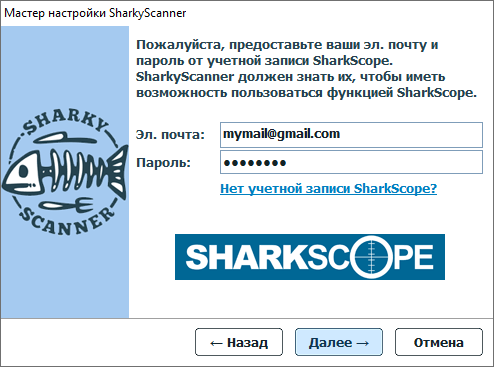
Если у вас уже есть учетная запись SharkScope, то введите электронную почту и пароль, которые вы использовали для регистрации на sharkscope.com. Если вы не регистрировались на SharkScope, то кликните по ссылке Нет учетной записи SharkScope? и пройдите регистрацию на сайте. После ввода электронной почты и пароля нажмите Далее.
Пройдите оставшиеся шаги настройки, и в конце вы увидите сообщение о завершении работы мастера настройки.
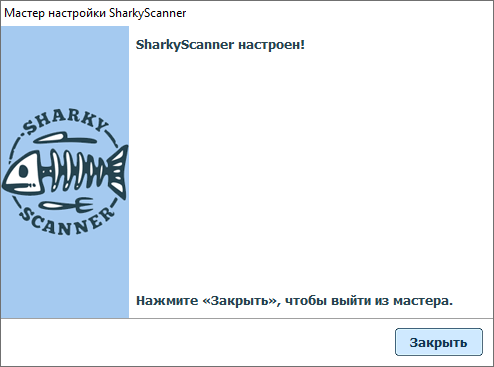
Нажмите Закрыть. Появится окно аутентификации.
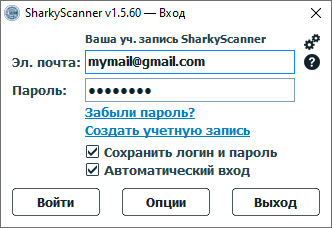
Нажмите Войти. В случае успешной аутентификации появится главное окно управления.